当你在安装某些程序或驱动时,遇到提示“此文件的版本与正在运行的 Windows 版本不兼容”,往往令人摸不着头脑。这个问题通常和系统版本架构(如32位或64位)、软件适配性或文件损坏有关。别担心,本文将带你逐步排查并解决这个问题,帮你顺利完成安装操作。

一、问题原因分析
这类提示全称一般是:“此文件的版本与您正在运行的 Windows 版本不兼容。请检查计算机的系统信息,确定是需要 x86(32 位)版本还是 x64(64 位)版本的程序。”出现的根本原因主要有以下几类:
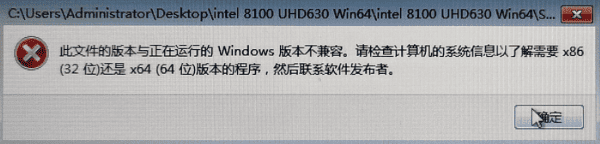
1、软件或驱动架构不匹配
你可能在64位系统上安装了32位专用驱动,或者在32位系统上运行64位应用。
2、系统版本过旧或过新
某些软件支持特定版本的 Windows(如只支持 Windows 10,而你运行的是 Windows 11)。
3、下载的安装文件错误或被破坏
文件下载过程中可能损坏,或被第三方网站篡改。
4、使用了错误的安装方式
比如尝试在命令行下直接运行不支持的可执行文件。
二、解决方案详解
针对以上可能性,我们提供以下几种有效的解决方法。
方法一:检查系统版本与架构
第一步要做的,就是需要确定你当前的 Windows 系统是哪个版本、哪种架构。
1、右键点击桌面“此电脑”图标,选择“属性”,查看“系统类型”字段:
如果显示为“64 位操作系统,基于 x64 的处理器”,那你用的是 64 位系统。
如果显示为“32 位操作系统,基于 x86 的处理器”,那你用的是 32 位系统。
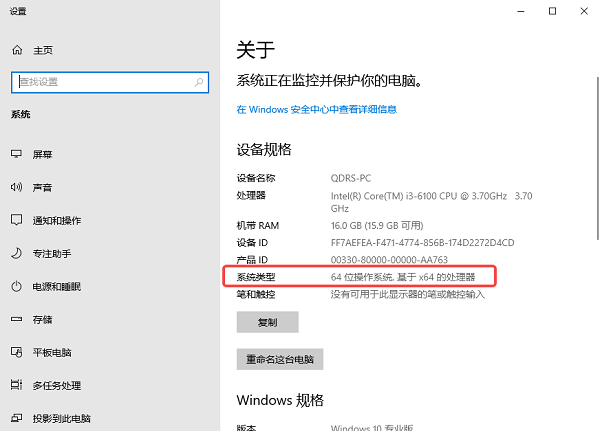
2、对比你要安装的文件是否与系统类型一致:
如果系统为32位,则只能安装x86程序。
如果系统为64位,则优先选择x64程序。
3、如果你不确定安装文件版本,可以右键点击该文件,选择“属性”,进入“详细信息”页签,查看“产品版本”、“文件版本”等信息,判断是否为64位或32位应用。
方法二:检测系统与安装环境
很多用户并不清楚自己电脑的硬件架构或系统版本是否匹配驱动要求。此时可以使用“驱动人生”帮你快速检测并安装合适的驱动与程序版本。
1、在电脑上下载并安装驱动人生。

 好评率97%
好评率97%  下载次数:4357122
下载次数:4357122 2、完成后打开软件,进入“硬件信息”模块,查看系统版本、位数。
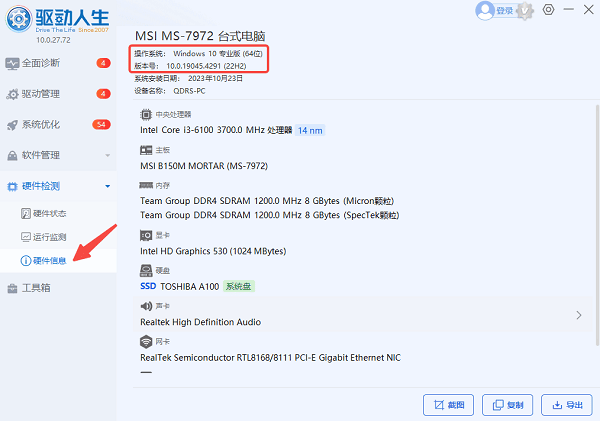
3、接着进入“驱动管理”界面,一键安装推荐版本的驱动或组件,避免手动安装错误版本导致的不兼容问题。
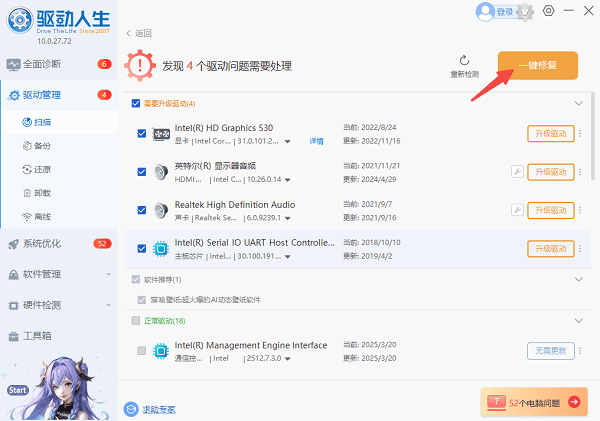
方法三:重新下载正确版本的安装文件
如果你是从非官方网站下载的程序,那么有可能是下载了错误版本或被篡改的文件。
1、推荐只从软件或硬件的官方网站下载。不建议使用网盘、第三方软件下载站获取安装文件,这类文件可能存在病毒或架构不匹配问题。
2、注意区分“32-bit”与“64-bit”版本,下载对应你系统版本的安装包。
方法四:兼容模式运行安装程序
某些旧版本程序在新系统(如 Windows 11)中运行可能出现兼容性问题,可以尝试使用兼容模式运行。
1、右键点击安装文件,选择“属性”,点击“兼容性”选项卡。
2、勾选“以兼容模式运行此程序”,然后选择一个较旧的 Windows 版本(如 Windows 8)。
3、点击“应用”并“确定”,再次尝试运行该程序。
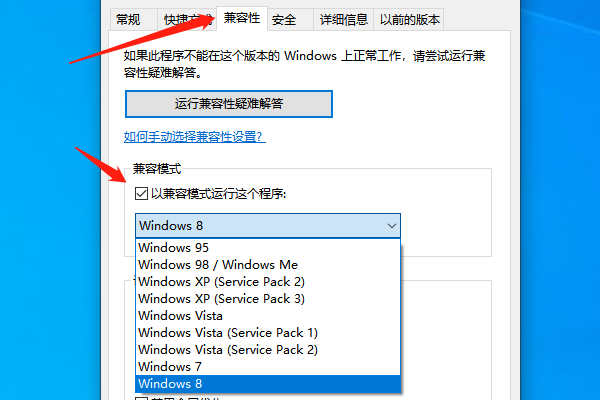
方法五:检查是否误用了安装程序的非主启动文件
有些安装包(特别是驱动程序压缩包)包含多个可执行文件,不一定每个都能直接运行。
1、如果你双击的是某个子文件夹里的 .exe 文件,而不是主安装程序(通常命名为 setup.exe 或 install.exe),就可能出现兼容性错误。
2、请始终确认使用正确的主安装程序启动安装流程。
方法六:更新操作系统或安装运行库组件
部分程序依赖特定版本的 Windows 功能或运行库组件(如 .NET Framework、VC++ 运行库)。如果缺少这些组件,也会导致安装失败。
1、进入“设置”>“更新和安全”>“Windows 更新”,检查是否有未完成的更新。
2、如果遇到运行库组件缺失的问题,可以借助“星空运行库修复大师”来一键修复缺失的运行环境,它支持修复常见运行库缺失引起的兼容问题。

 好评率97%
好评率97%  下载次数:4426678
下载次数:4426678 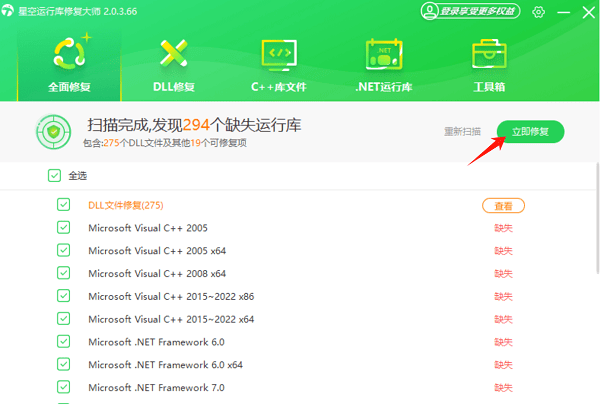
最后建议大家在安装驱动或程序时,尽量在正规渠道下载,并结合“驱动人生”辅助判断与安装,既安全又高效。如果你不确定是什么组件导致运行失败,也可以通过星空运行库修复大师快速排查并解决,避免再次出现兼容性错误。



